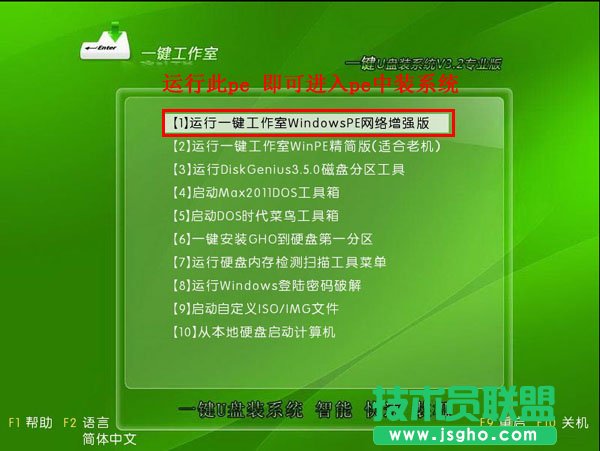U盘装系统!又快又方便
发布时间:2022-05-26 文章来源:深度系统下载 浏览:
|
软件是一系列按照特定顺序组织的计算机数据和指令的集合。一般来讲软件被划分为编程语言、系统软件、应用软件和介于这两者之间的中间件。硬件是“计算机硬件”的简称。与“软件”相对,电子计算机系统中所有实体部件和设备的统称。 只要:一个U盘,一个GHOST版系统(如果手头上有光盘系统,也可以把光盘上的资料先通过其他电脑copy到启动盘里)。 你就可以:1,U盘装系统。2,U盘还原系统。3,U盘拯救系统资料。U盘还可以作移动存储。。。以后就没光盘什么事了。 步骤(部分信息来自万能的互联网,乐在分享!): 下载“一键U盘”系统工具制作启动盘----放入系统GHOST文件或安装文件----重启设置U盘第一启动----PE中操作装系统 1,下载“一键U盘”系统工具制作启动盘 下载地址: 下载到电脑中,安装到U盘里。并按说明所示一步步制作U盘启动盘。(此处注意制作启动盘过程中会覆盖U盘所有资料,请提前将U盘资料备份。) 2,放入系统GHOST文件或安装文件 如有系统光盘,请复制光盘中文件夹。如果你没有系统,请下载系统,系统下载地址: (仅作测试用,建议购买正版光盘)。将GHOST文件或安装系统的文件复制到上述U盘中。从此,该U盘即可移动安装系统,还原系统。 3,重启设置U盘第一启动 常见的两种设置方法:第一种:开机直接启动热键进入U盘系统,速查表: 第二种:开机设置BIOS后,进入U盘系统,速查表: 将“USB-HDD”放在最前面。 4,重启进入系统,即可在U盘的PE中进行操作了。 见到这个界面,选择第一项。进入U盘PE。
如果你的笔记本电脑在启动PE时出现蓝屏,请查看硬盘为什么工作模式,如果为AHCI模式,可以调成IDE模式即可。调换后可再一次尝试进入PE。 进入PE后将出现以下界面:
在我的电脑里可以将原来电脑各个盘的文件拷出来备份。选择一键还原,可以把备份的GHOST系统文件或者你想安装的文件还原到系统盘中。选择虚拟光驱,可以把从光盘中复制过来的安装文件打开,把系统按照到系统盘里。 装好系统后,把必要的驱动放啊U盘里,还可以继续安装电脑所需的各个驱动。 至此,用一键u盘安装操作系统完毕!你可以忘掉没有光驱无法安装操作系统的烦恼了。值得一提的是,由于整个过程都是在硬盘里读取数据,所以在安装速度上比用光盘安装快很多。现在,你还会要又重,容量又小的光驱吗?扔掉少点负担。改装接硬盘可以加大容量。接电池可以增加续航。光驱,被淘汰了~U盘,是王道! 硬件是实在的,有模有样的。软件是程序性的。是一系列的指令。有了软件,硬件才会实现更丰富的功能。 |
相关文章
上一篇:怎么设置加密文件夹